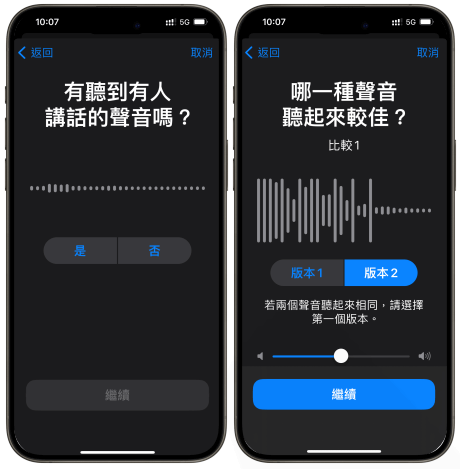您的 iPad 無法連接到 Wi-Fi,您也不知道該怎麼做。每次您嘗試訪問網站時,它都不會載入。本文中我將解釋為什麼您的iPad無法連接到Wi-Fi,並向教你如何永久解決此問題!

關閉Wi-Fi並重新打開
很多時候由於輕微的軟體故障,您的iPad無法連接到Wi-Fi。有時你只需關閉並重新打開Wi-Fi就可以解決問題。
打開”設置”,然後點按Wi-Fi。然後點擊屏幕頂部Wi-Fi旁邊的開關以將其關閉。再次輕點開關以將其重新打開。
重新啟動您的 iPad
如果關閉並重新打開Wi-Fi不起作用,請嘗試重新啟動iPad。您的iPad軟體可能已崩潰,這可能會阻止它連接到Wi-Fi網路。
如果您的 iPad 有主螢幕按鈕,請按住螢幕上的電源按鈕以關閉電源。如果您的 iPad 沒有主螢幕按鈕,請同時按住上方開關按鈕和任一音量按鈕,直到出現「滑動以關閉電源」。
從左向右滑動電源圖示以關閉iPad。等待幾秒鐘,然後再次按住電源按鈕以重新打開iPad。
重新啟動路由器
重新啟動 iPad 時,請關閉網路路由器,然後再重新打開。當您的iPad無法連接到Wi-Fi時,有時您的路由器是罪魁禍首。要重新啟動它,只需將其從插座拔下並重新插入即可!
忘記您的Wi-Fi網路並重新連接
現在,我們已經完成了基本修復,現在是時候繼續進行一些更深入的故障排除步驟了。首先,我們會嘗試刪除 iPad 上的 Wi-Fi 網路。
首次將 iPad 連接到新的 Wi-Fi 網路時,它會保存有關網路以及如何連接到該網路的數據。如果您的iPad連接到網路的方式發生了變化(例如,您更改了密碼),忘記網路將使其重新連接輸入密碼。
打開“設置”-> Wi-Fi,然後點擊Wi-Fi 網路名稱旁邊的藍色”i”按鈕。然後,點按忘記此網路。
現在Wi-Fi網路已被遺忘,請返回“設置”->Wi-Fi,然後點擊網路名稱。輸入您的Wi-Fi密碼,然後查看您的iPad是否可以連接到Wi-Fi。
重設 iPad 的網路設置
當 iPad 未連接到 Wi-Fi 時,最後一個故障排除步驟是重置其網路設置。這會將 iPad 的所有 Wi-Fi、藍牙、行動網路和 VPN 設定恢復為出廠預設設置。重置網路設置后,您必須重新輸入Wi-Fi密碼並重新連接藍牙設備。
打開”設置”,然後點擊「重設網路設置」進行確認。您的 iPad 將關閉,完成重置,然後再次打開。
備份您的 iPad
如果您的 iPad 仍未連接到 Wi-Fi,我們建議您立即進行備份。它可能有更深層次的軟體問題或需要修復的硬體問題。有幾種不同的方法可以備份您的iPad。
使用 iCloud 備份您的 iPad
- 打開「設置」。
- 點擊螢幕頂部您的姓名。
- 輕點“iCloud”。
- 輕點“iCloud 雲備份”。
- 點按立即備份。
使用 iTunes 備份您的 iPad
如果您的 PC 或 Mac 執行 macOS 10.14 或更早版本,並且想要將 iPad 備份到電腦,則可以使用 iTunes 進行備份。使用充電線將 iPad 連接到電腦。然後,打開iTunes並按兩下視窗左上角附近的iPad圖示。在「備份」下,按兩下「此電腦」旁邊的圓圈,然後按兩下立即備份。
使用「Finder」備份您的 iPad
運行 macOS 10.15 或更高版本的 Mac 將使用 Finder 備份您的 iPad。使用充電線將 iPad 連接到 Mac,然後打開 Finder。在「位置」下按兩下 iPad。點按”將 iPad 上的所有數據備份到本機“旁邊的圓圈,然後點按”立即備份“。
DFU 恢復您的 iPad
在執行DFU還原之前,請確保您有iPad備份,因為還原將擦除並重新載入iPad上的每一行代碼。請按照以下步驟將 iPad 置於 DFU 模式
DFU使用Home按鈕恢復iPad
- 使用充電線將 iPad 插入電腦。
- 如果您使用的 Mac 運行 macOS Catalina 10.15 或更高版本,請打開”Finder”。如果您的 PC 或 Mac 運行的是 macOS 10.14 或更早版本,請打開 iTunes。
- 同時按住電源按鈕和主螢幕按鈕。
- 螢幕變黑后,按住兩個按鈕 3 秒鐘。
- 在繼續按住主螢幕按鈕的同時,鬆開電源按鈕。
- 繼續按住主螢幕按鈕,直到您的 iPad 出現在 iTunes 或 Finder 中。
- 按兩下恢復iPad。
DFU恢復沒有Home按鈕的iPad
- 使用充電線將 iPad 連接到電腦。
- 打開iTunes或Finder(如果您不確定哪個,請參閱上文)。
- 按住 iPad 上的「頂部」 按鈕。
- 等待 3 秒鐘,然後按住音量調低按鈕,同時繼續按住頂部按鈕。
- 再按住兩個按鈕 10 秒鐘,然後鬆開按鈕。
- 按住音量調低按鈕 5 秒鐘。
- 當您的 iPad 出現在 iTunes 或 Finder 中時,鬆開音量調低按鈕。
- 按兩下恢復iPad。
修理您的 iPad
可能是您的iPad沒有連接到是因為它的Wi-Fi天線壞了。在某些iPad中,Wi-Fi天線也連接到藍牙設備。如果您在將iPad連接到Wi-Fi和藍牙時遇到問題,則可能是因為天線損壞。這時候您可以來大師修做iPad維修,幫助你快速解決此問題。
再次連接到wifi無線網路!
恭喜您的 iPad 再次連接到 Wi-Fi,您可以繼續使用自己喜歡的應用或瀏覽網頁。如果您的朋友和家人也出現 iPad 未連接到 Wi-Fi 時,請務必在社群上分享這篇文章。
(任何自行操作皆有風險,若有問題建議尋求大師修獨立維修中心或相關專業人士操作,本文提供方法檢測,風險損壞由操作人自行承擔)